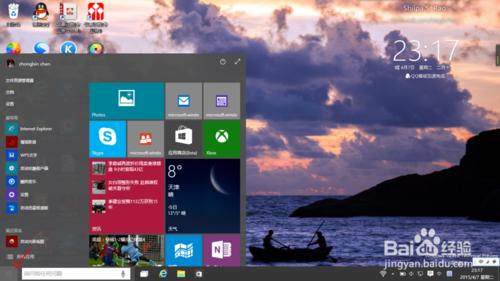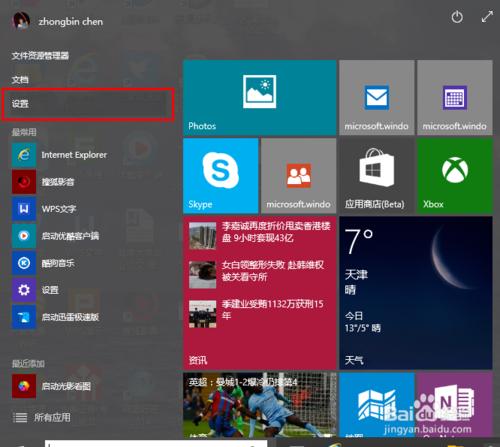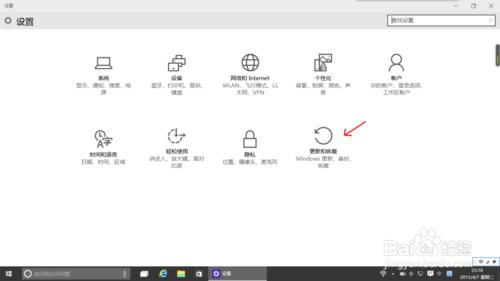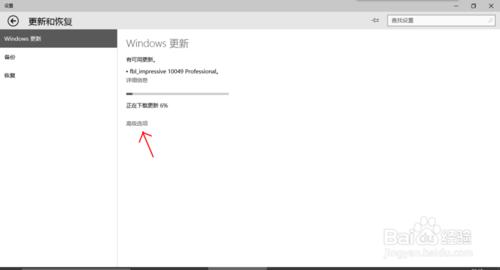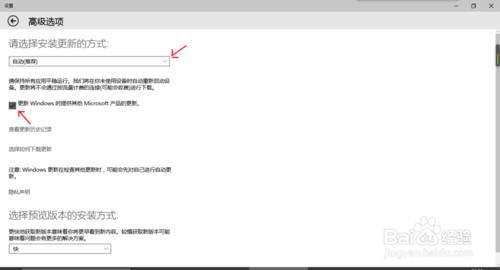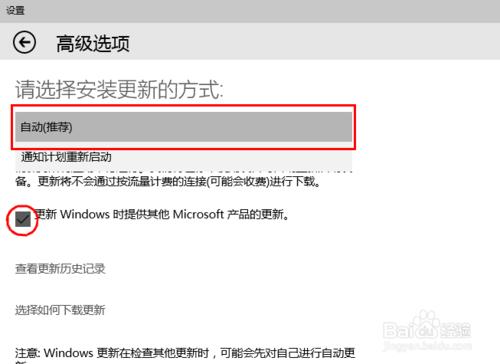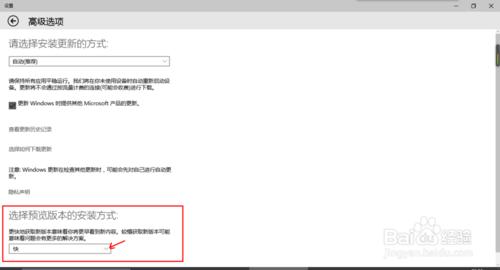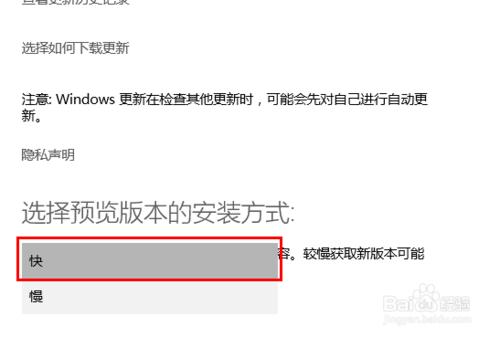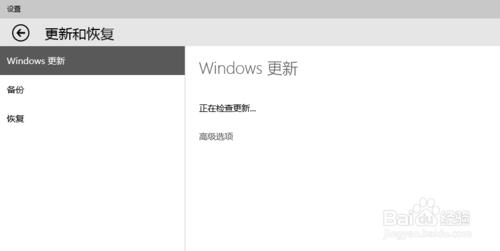Windows 10 正式版本於今年夏季釋出,在此之前很多想嘗試或使用Windows 10(預覽版)的機友們不知道如何進行升級,因為微軟不會對安裝Windows10(預覽版)的使用者進行實時更新,這就需要自己進行手動更新了。接下來將教大家如何快速升級Windows 10(預覽版)。
工具/原料
Windows 10(預覽版)
方法/步驟
Windows 10(預覽版)的更新方法,一個最簡便的方法就是使用本機的更新程式了。左鍵點選在左下角的微軟圖示。
點選 設定 按鍵。
開啟後,點選 更新和恢復 按鍵。
進入後,點選 高階選項 按鍵。
開啟後,選擇更新方式為 自動(推薦)。然後在 更新 Windows 時提供其他 Microsoft 產品的更新 前的小框框打勾。
然後,選擇預覽版本的安裝方式,選擇 快。
這些步驟做完後,返回。點選 查詢更新即可進行更新,更新完畢後,就可以更快的使用新版本的Windows10(預覽版)。
這是其中一種更新Windows10(預覽版)的快速方式,當然還有其他方式能夠更新Windows10(預覽版),比如說:直接下載新版本的Windows10.ios開啟安裝更新,還可以使用U盤製作啟動盤後更新Win10等。